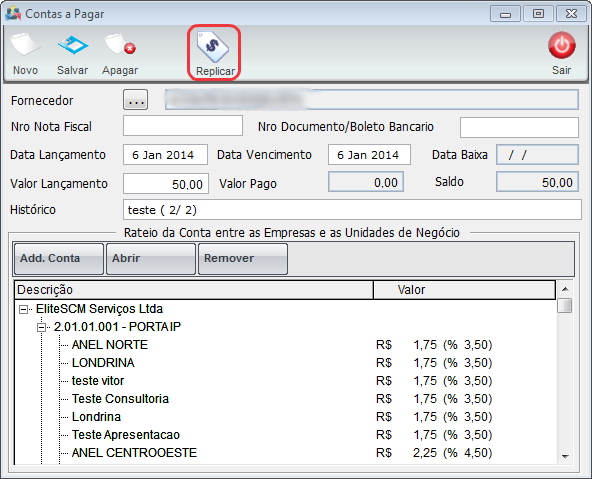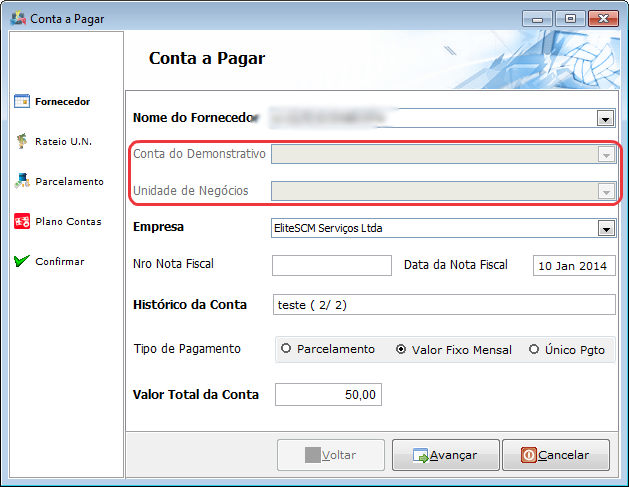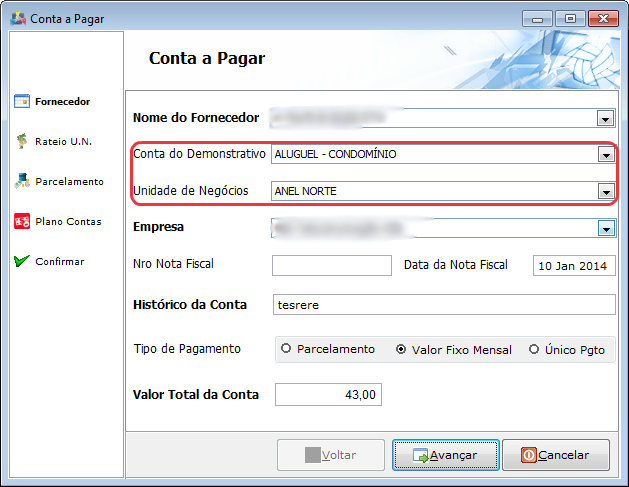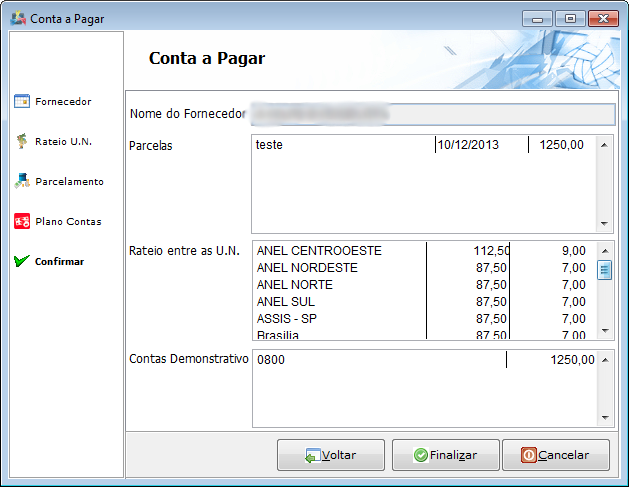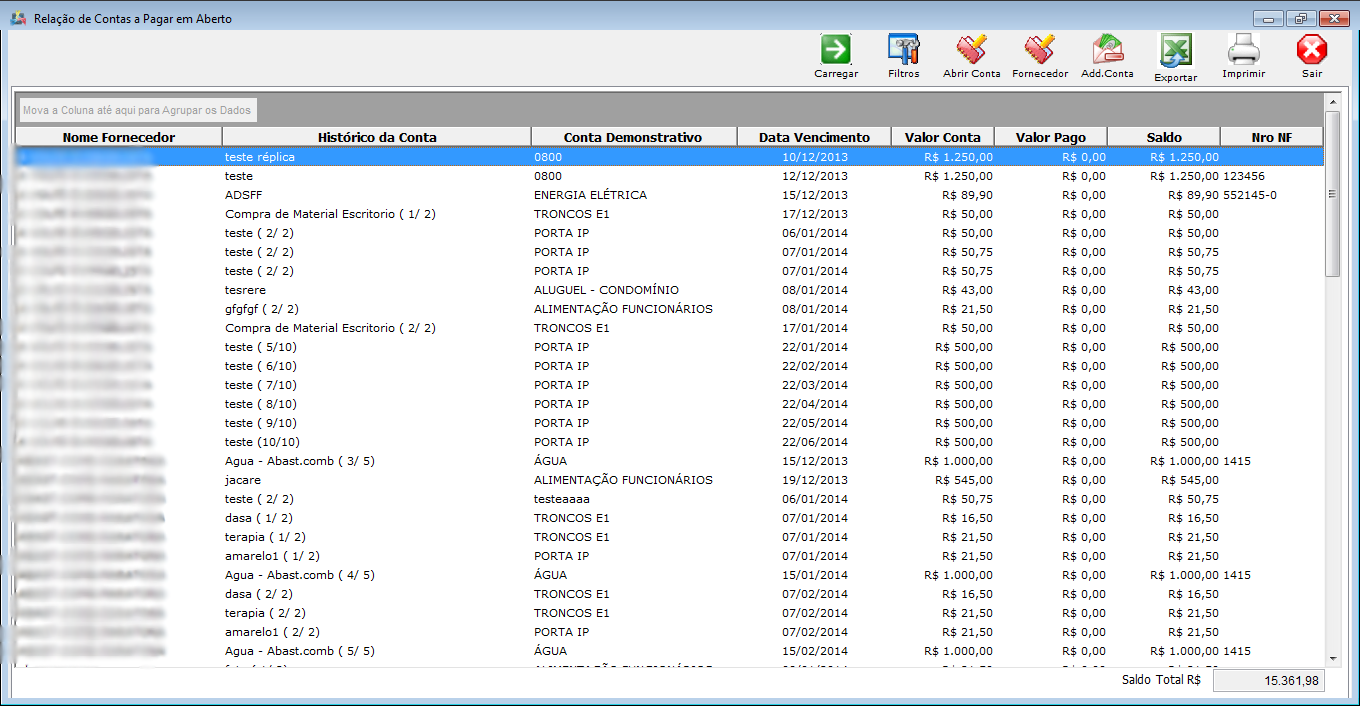Mudanças entre as edições de "FC05 ModuloWeb 269 75306 ReplicasContPagar"
(→Vídeo: .) |
(.) |
||
| (6 revisões intermediárias por um outro usuário não estão sendo mostradas) | |||
| Linha 5: | Linha 5: | ||
| − | [[FichaContratada| Voltar]] | + | [[FichaContratada|« Voltar]] | [[Página_principal|« Principal]] |
| − | == | + | == Replicar Contas a Pagar == |
== Vídeo == | == Vídeo == | ||
<youtube align='left'>4xh9Q9FfaZY</youtube> | <youtube align='left'>4xh9Q9FfaZY</youtube> | ||
| − | <br> <br> <br> <br> <br> <br> <br> <br> <br> <br> <br> <br> <br> <br> <br> <br> <br> <br> | + | <br> <br> <br> <br> <br> <br> <br> <br> <br> <br> <br> <br> <br> <br> <br> <br> <br> <br> <br> <br> <br> |
1) Em Financeiro > Contas a Pagar ao Editar um contas a pagar, é possível fazer a réplica da mesma. | 1) Em Financeiro > Contas a Pagar ao Editar um contas a pagar, é possível fazer a réplica da mesma. | ||
| − | [[Arquivo:ContasPagarReplica.png]] | + | [[Arquivo:ContasPagarReplica.png|550px]] |
1.1) Ao clicar no botão "Replicar" o sistema abre a tela para adicionar (replicar). | 1.1) Ao clicar no botão "Replicar" o sistema abre a tela para adicionar (replicar). | ||
| − | [[Arquivo:ContasPagarReplica2.png]] | + | [[Arquivo:ContasPagarReplica2.png|550px]] |
* Caso a réplica tenha mais de uma Conta Demonstrativo ou Unidade de Negócio, os botões ficarão desabilitados, podendo ser alterados somente ao avançar. | * Caso a réplica tenha mais de uma Conta Demonstrativo ou Unidade de Negócio, os botões ficarão desabilitados, podendo ser alterados somente ao avançar. | ||
| Linha 29: | Linha 29: | ||
1.2) Caso a réplica tenha somente uma Conta Demonstrativo ou uma Unidade de Negócio é possível alterar logo no começo da tela, permanecendo habilitados os campos. | 1.2) Caso a réplica tenha somente uma Conta Demonstrativo ou uma Unidade de Negócio é possível alterar logo no começo da tela, permanecendo habilitados os campos. | ||
| − | [[Arquivo:ContasPagarReplica3.png]] | + | [[Arquivo:ContasPagarReplica3.png|550px]] |
1.3) As outras telas serão todas iguais, realmente uma réplica como manda o botão, basta alterar o que for necessário e clicar em finalizar. | 1.3) As outras telas serão todas iguais, realmente uma réplica como manda o botão, basta alterar o que for necessário e clicar em finalizar. | ||
| − | [[Arquivo:ContasPagarReplicaFinalizar.png]] | + | [[Arquivo:ContasPagarReplicaFinalizar.png|550px]] |
1.4) Ao clicar em Finalizar o sistema irá criar outro Contas a Pagar idêntico ao Original, caso não tenha sido modificado. | 1.4) Ao clicar em Finalizar o sistema irá criar outro Contas a Pagar idêntico ao Original, caso não tenha sido modificado. | ||
| − | [[Arquivo:ContasPagarReplicaOk.png| | + | [[Arquivo:ContasPagarReplicaOk.png|950px]] |
| + | |||
| + | |||
| + | [[#content|Topo]] | ||
Edição atual tal como às 08h19min de 4 de novembro de 2016
Replicar Contas a Pagar
Vídeo
1) Em Financeiro > Contas a Pagar ao Editar um contas a pagar, é possível fazer a réplica da mesma.
1.1) Ao clicar no botão "Replicar" o sistema abre a tela para adicionar (replicar).
- Caso a réplica tenha mais de uma Conta Demonstrativo ou Unidade de Negócio, os botões ficarão desabilitados, podendo ser alterados somente ao avançar.
1.2) Caso a réplica tenha somente uma Conta Demonstrativo ou uma Unidade de Negócio é possível alterar logo no começo da tela, permanecendo habilitados os campos.
1.3) As outras telas serão todas iguais, realmente uma réplica como manda o botão, basta alterar o que for necessário e clicar em finalizar.
1.4) Ao clicar em Finalizar o sistema irá criar outro Contas a Pagar idêntico ao Original, caso não tenha sido modificado.